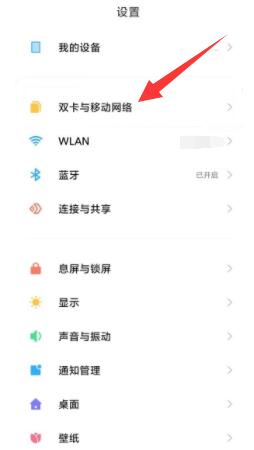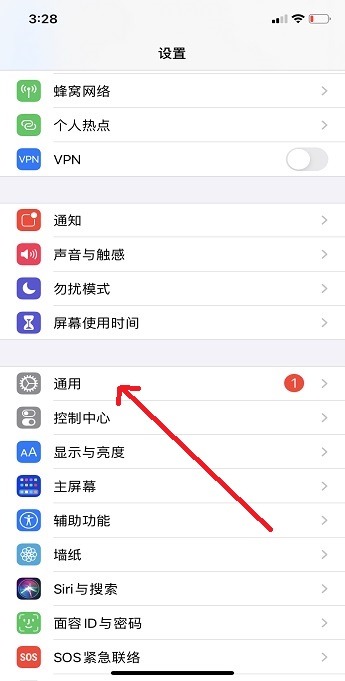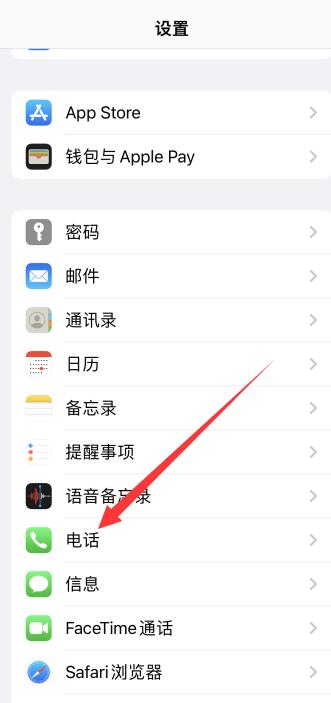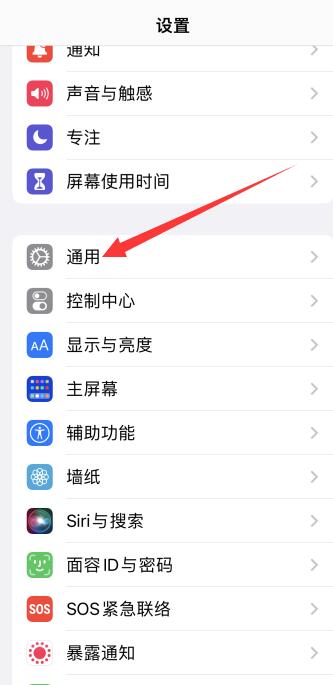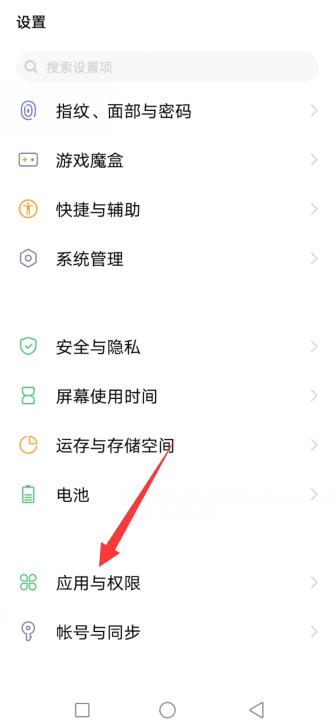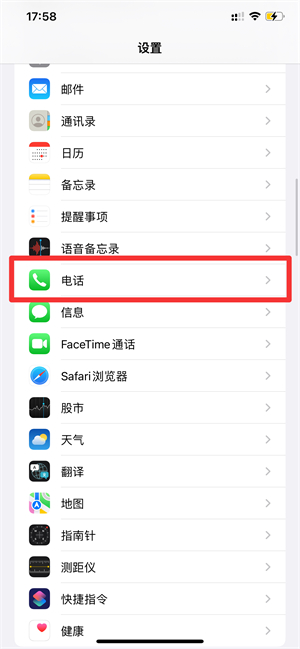win10电脑是当下使用最为广泛的电脑系统!但是最近很多的小伙伴们都在反映自己的win10电脑新安装的硬盘找不到怎么办?今天小编就为大家带来了win10新安装硬盘没有显示解决办法!一起来看看吧。

解决方法:
1、首先在桌面上右键”此电脑“,在弹出来的列表中找到”管理“并打开。
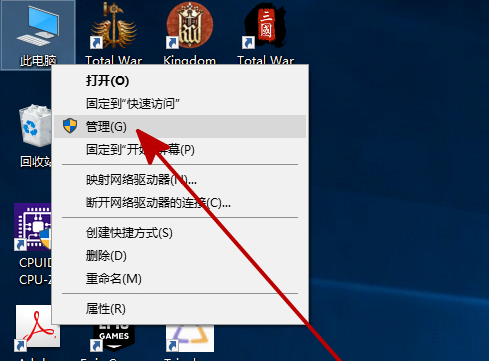
2、在”管理“中找到并打开”磁盘管理“。
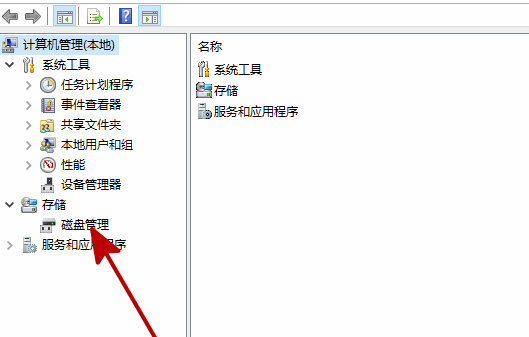
3、在”磁盘管理“中找到和你所安装硬盘名字相同但无法打开的同名硬盘,并右键此硬盘,在弹出来的列表中找到”更改驱动器号和路径“并打开。
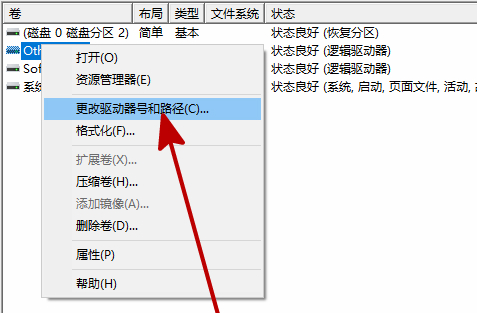
4、在弹出的对话框中点击”添加“。
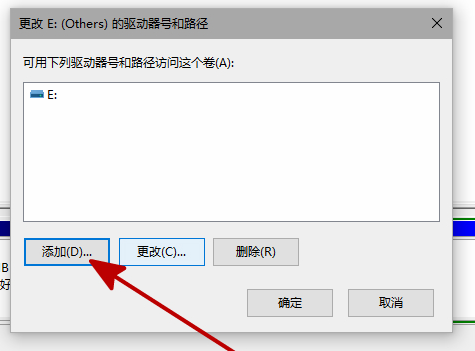
5、在新弹出的对话框中,点击”分配一下驱动器号”并确定。
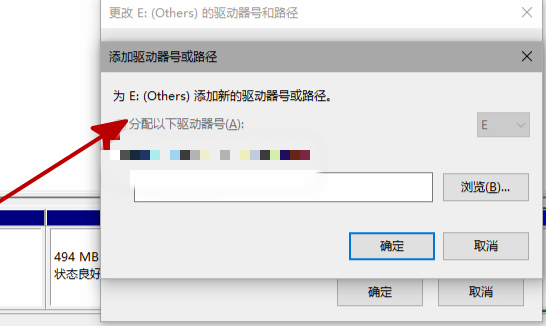
6、重启资源管理器,即可看到新安装的硬盘已经恢复显示了。
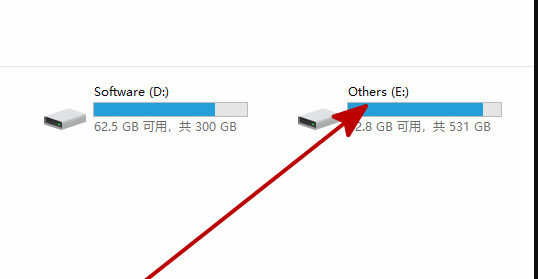
温馨提示:
遇到了新安装硬盘找不到的情况,需要先到BIOS确认硬盘是否被识别,如果识别了,那就应该是系统安装的问题,如果没有被识别,那就是硬盘问题,win10系统,只能识别uefi格式的硬盘。
(以上就是小编为不知道win10新安装硬盘找不到怎么办的小伙伴们整理的解决办法!如果对您的问题有帮助请持续对百科书网进行关注,我们还将为你带来